كيفية إضافة الأغاني إلى قائمة التشغيل على iTunes: دليل سهل
تشغيل قائمة التشغيل اي تيونز أو أي منصة أخرى تتيح لك إنشاء جو الموسيقى المطلوب دون تفاعل متكرر من المستخدم. يمكنك إنشاء العديد من قوائم التشغيل على iTunes حيث يكون لكل قائمة تشغيل موضوعها الخاص. يتساءل العديد من مستخدمي iTunes الذين لديهم قوائم تشغيل حالية كيفية إضافة الأغاني إلى قائمة التشغيل على iTunes. اليوم سينتهي بؤسهم لأن هذه المقالة ستمنحك معلومات شاملة حول كيفية إضافة الأغاني إلى قائمة التشغيل على iTunes.
سيساعدك الجزء الأول من المقالة في معرفة كيفية إنشاء قوائم التشغيل على iTunes بما في ذلك الطرق المختلفة التي يمكنك من خلالها القيام بذلك. الجزء الثاني سيجيب على أكبر كابوس لك حول كيفية إضافة الأغاني إلى قائمة التشغيل على iTunes. وأخيرًا ، الجزء الثالث هو بعض المعلومات الإضافية حول كيفية الإزالة D الحماية من Apple Music الأغاني.
دليل المحتويات الجزء 1. كيفية إنشاء قائمة تشغيل iTunes؟الجزء 2. كيفية إضافة الأغاني إلى قائمة التشغيل على iTunes؟الجزء 3. المكافأة: كيفية إزالة DRM من Apple Music؟الجزء 4. استنتاج
الجزء 1. كيفية إنشاء قائمة تشغيل iTunes؟
لأن قوائم التشغيل تسمح لك بحفظ الأغاني التي يمكنك تشغيلها لاحقًا. قبل أن تعرف كيفية إضافة الأغاني إلى قائمة التشغيل على iTunes ، أخبر نفسك أولاً عن كيفية إنشاء قائمة تشغيل على iTunes. من السهل جدًا إنشاء قائمة تشغيل على iTunes ويمكنك حتى تحريرها. يمكنك إنشاء قائمة التشغيل الخاصة بك للسماح لـ iTunes بإنشائها لك طالما أنك تمنحها المواصفات.
كيف تنشئ قائمة التشغيل الخاصة بك؟
الخطوة 1. افتح iTunes على جهاز الكمبيوتر الخاص بك. ثم انتقل إلى الزاوية اليسرى العليا وانقر على "ملف" متبوعًا بـ "جديد" وحدد "قائمة التشغيل".
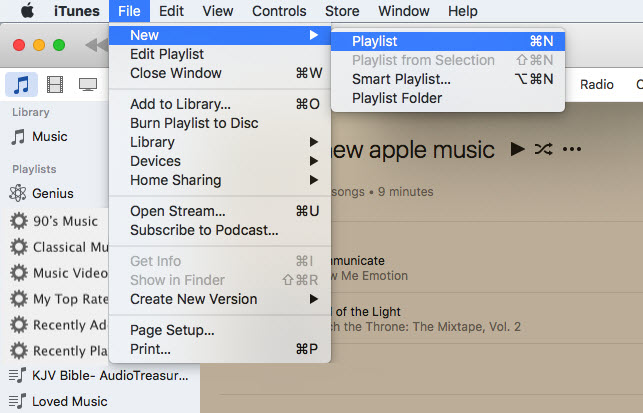
الخطوة 2. ستظهر قائمة تشغيل فارغة وعليك تسميتها. اختر اسمًا رائعًا لا يُنسى. ومع ذلك ، يمكنك تغيير الاسم لاحقًا.
الخطوه 3. في الزاوية العلوية اليمنى من قائمة التشغيل الفارغة ، يوجد زر إضافة موسيقى. انقر فوق هذا الزر وستظهر مكتبة الموسيقى الخاصة بك.
الخطوة رقم 4. يوجد على الجانب الأيمن من مكتبة الموسيقى الخاصة بك مربع باسم قائمة التشغيل الفارغة الجديدة الخاصة بك. لذا انقر فوق الأغاني التي تريد إضافتها إلى قائمة التشغيل واسحبها إلى المربع الفارغ.
الخطوة رقم 5. بعد أن تشعر بالرضا عن الأغاني التي حددتها ، انقر فوق "تم" وستعود إلى قائمة التشغيل الأصلية. يمكنك الآن إعادة ترتيب الأغاني كما يمكنك إعادة تسميتها إذا كنت تريد ذلك.
الجزء 2. كيفية إضافة الأغاني إلى قائمة التشغيل على iTunes؟
من الجزء الأول أعلاه ، يمكنك إنشاء قائمة تشغيل ، ولكن هل تعرف كيفية إضافة الأغاني إلى قائمة التشغيل على iTunes.
كيف تضيف أغاني إلى قائمة تشغيل جديدة على iTunes؟
الخطوة 1. انقر فوق قائمة التشغيل الفارغة الجديدة. بمجرد فتحه ، انتقل إلى الزاوية اليمنى العليا وانقر فوق الزر "إضافة موسيقى".
الخطوة 2. سيتم فتح نافذة أخرى لمكتبة الموسيقى الخاصة بك وعلى يمين هذه النافذة يوجد مربع كبير به اسم قائمة التشغيل الخاصة بك. انقر على الأغاني في مكتبتك ثم اسحبها وأفلتها في المربع الكبير.
الخطوه 3. بمجرد الانتهاء من اختيارك ، انقر فوق "تم" وستعود إلى قائمة التشغيل الخاصة بك. يمكنك الآن النقر فوق أغنية وسحبها إذا كنت تريد إعادة ترتيب الأغاني في قائمة التشغيل الخاصة بك. ما عليك سوى النقر فوق "إضافة الأغاني" إذا كنت تريد تضمين أي أغنية قد نسيتها.
كيف تضيف العديد من الأغاني إلى قائمة التشغيل على iTunes؟
من الإجراء أعلاه ، يمكنك أن ترى أنها عملية مرهقة لسحب وإفلات أغنية واحدة في قائمة التشغيل الخاصة بك. ولكن لا تقلق ، فهناك طريقة يمكنك من خلالها إضافة عدة أغانٍ أو عدة أغانٍ إلى قائمة التشغيل على iTunes. يمكنك استخدام اختصارات لوحة المفاتيح أو الشريط الجانبي للقيام بذلك.
كيفية إضافة عدة أغانٍ إلى قائمة التشغيل على iTunes باستخدام الشريط الجانبي؟
الخطوة 1. افتح iTunes وانقر على "عرض" حيث ستختار "إظهار الشريط الجانبي".
الخطوة 2. افتح مكتبة الموسيقى الخاصة بك على iTunes وحدد الأغاني. وستظهر قائمة بأغانيك.
الخطوه 3. انقر فوق الأغنية الأولى التي تريد إضافتها إلى قائمة التشغيل ، ثم اضغط باستمرار على "مفتاح Shift" على لوحة مفاتيح Mac وقم بتمييز العديد من الأغاني بشكل خام. ولكن إذا كنت تريد أغانٍ متعددة ولكن منفصلة ، فاضغط مع الاستمرار على "مفتاح الأوامر".
الخطوة رقم 4. الآن اسحب الأغاني المميزة إلى الشريط الجانبي وقم بإفلاتها في قائمة التشغيل التي تريد إضافة الأغاني إليها. وانت انتهيت.
كيفية إضافة العديد من الأغاني إلى قائمة التشغيل على iTunes باستخدام اختصارات لوحة المفاتيح؟
الخطوة 1. افتح تطبيق iTunes على كمبيوتر Mac الخاص بك ، ثم افتح علامة تبويب المكتبة حيث ستختار "عرض الأغاني". وستظهر قائمة بأغانيك.
الخطوة 2. حدد الآن أغنية واحدة تريد إضافتها إلى قائمة التشغيل الخاصة بك. ثم اضغط مع الاستمرار على "مفتاح Shift" إذا كنت تريد تمييز عدة أغانٍ على التوالي. لكن استمر في الضغط على "مفتاح الأوامر" إذا كنت تريد تمييز أغانٍ متعددة منفصلة.
الخطوه 3. الآن اضغط على "Control" وأنت تضغط في نفس الوقت على الأغاني المميزة. (فقط انقر على أغنية واحدة في الإضاءات.)
الخطوة رقم 4. انقر الآن على "إضافة إلى قائمة التشغيل" وحدد قائمة التشغيل التي تريد إضافتها. وعلى الفور ستتم إضافة أغانيك إلى قائمة التشغيل التي تختارها.
الجزء 3. المكافأة: كيفية إزالة DRM من Apple Music؟
تتمتع أغاني Apple Music و iTunes بحماية DRM ، وبالتالي لا يمكنك تنزيلها وتشغيلها في وضع عدم الاتصال على مشغل وسائط موسيقى مختلف. من الجزأين الأول والثاني أعلاه ، تعلمت كيفية إضافة الأغاني إلى قائمة التشغيل على iTunes ولكنك ترغب في الحصول على قائمة تشغيل بها أغاني خالية من DRM.
يعد استخدام برنامج محول Apple Music أفضل طريقة يمكنك من خلالها إزالة حماية DRM من أغاني Apple Music. هناك العديد من برامج محول الموسيقى من Apple في السوق اليوم. أفضل خمسة برامج لتحويل الموسيقى من Apple هي ؛ محول الموسيقى TuneFab Apple ، محول الصوت NoteBurner iTunes DRM ، محول الموسيقى من AMusicSoft إلى Apple Musicومسجل الصوت DRmare ومحول الصوت TunesKit.
جميع البرامج المذكورة أعلاه سهلة الاستخدام بسبب واجهة المستخدم الآلية. تتمتع جميعها بسرعات تحويل عالية تتراوح بين 5X و 16X. تمنحك هذه البرامج الخمسة الأولى إخراجًا عالي الجودة بجودة صوت ممتازة. جميع البرامج المذكورة أعلاه متوافقة مع العديد من أنظمة التشغيل. لديهم بعض الخيارات القابلة للتخصيص مثل تعديل التردد ومعدل البت للأغنية. لا يزيل هذا البرنامج حماية DRM فحسب ، بل يحول أيضًا Apple Music إلى عدة تنسيقات مثل MP3 و FLAC و WAV والعديد من التنسيقات الأخرى.
يعد برنامج AMusicSoft Apple Music Converter واحدًا من أفضل البرامج التي يمكنك استخدامها قم بإزالة حماية DRM من Apple Music. إنه سهل الاستخدام لأنه يقوم تلقائيًا بتحميل أغاني iTunes و Apple Music بمجرد تشغيله. لديها سرعة تحويل عالية تبلغ حوالي 16X ، مما يمنحك مخرجات ممتازة.
يمكنه تحويل أغاني Apple Music إلى عدة تنسيقات بما في ذلك ملفات الموسيقى المضغوطة وغير المضغوطة. على سبيل المثال ، يمكنك تحويل الأغاني الخاصة بك إلى MP3سيوفر لك الكثير من الوقت لأنه يمكنه تحويل مجموعة من ملفات الموسيقى في نفس الوقت. يسمح لك باختيار المجلد الذي سيحفظ فيه ملفات الموسيقى المحولة. AMusicSoft Apple Music Converter هو مشغل وسائط موسيقية في حد ذاته. يمكنك استخدامه لتشغيل أغنية Apple Music المحولة.
الجزء 4. استنتاج
من الأعلى يمكنك أن ترى كيف يمكنك بسهولة إنشاء قائمة تشغيل على iTunes. إذا نسيت بعض الأغاني عند إنشاء قائمة التشغيل، فتعرف على كيفية إضافة الأغاني إلى قائمة التشغيل على iTunes من الجزء الثاني من المقال. تذكر أن هناك قوائم تشغيل ذكية على iTunes. ما عليك سوى إعطاء iTunes مجموعة من التعليمات والمعلمات التي سيستخدمها لإنشاء قائمة تشغيل لك. أخيرًا، يمكنك تجربة AMusicSoft Apple Music Converter الذي يسهل استخدامه بثلاث خطوات بسيطة. يحتوي هذا البرنامج على مركز دعم احترافي سيساعدك في حالة تعثرك أثناء عملية التحويل.
الناس اقرأ أيضا
- كيفية إصلاح أغاني iTunes Greyed Out: دليل لك
- كيفية إصلاح عدم ظهور مشتريات iTunes
- كيفية نقل قائمة تشغيل iTunes إلى Android
- اجعل الصوت أفضل: كيف تغير المعادل على iPhone؟
- كيفية إصلاح iTunes الحصول على عمل فني للألبوم لا يعمل
- طرق حول كيفية تشغيل Alexa لمكتبة iTunes
- الدليل الشامل لشراء المقطوعات الموسيقية من متجر iTunes
روبرت فابري هو مدون متحمس، ومهتم بالتكنولوجيا، وربما يمكنه أن يلوثك من خلال مشاركة بعض النصائح. كما أنه شغوف بالموسيقى وكتب لموقع AMusicSoft حول هذه الموضوعات.